
席替えの 管理に テキストボックスが 超便利!?
名簿 と リンク で 即座 に変更 できちゃう!?
色々応用が出来そう!!
簡単に云えば、Excelで名簿を創ってテキストボックスを席として配置してリンクさせるという訳です。
座席表って、創るの大変ですよね・・・会社の部署での席替えやグループの会合等々・・・
そんな時に名簿さえ創れば、意外と簡単に創ることは可能やと思います。
今日はこのやり方を書いて置こうと思います。
- 【テキストボックスで席替えを管理する方法 】
- 例えば、左の画像のようにA列B列にグループリーダー・補佐・メンバーの名簿があるとします。
その右側に各リーダーが前、そして左後ろに補佐、右後ろにメンバーが座るという席決めがしてあるとします。
- 例えば、左の画像のようにA列B列にグループリーダー・補佐・メンバーの名簿があるとします。
- 先ず、リボンの『挿入タブ』をクリックします。
- 次に、『図形』を選択します。
- 開いたメニューの中から基本図形の『A(テキストボックス)』を選択します。
- シート上の任意の場所で『クリック』しますとテキストボックスが貼り付けられます。
- 貼り付けられた直後に『数式バー』にリンクさせたい箇所の『セル番号』を入力します。
- 入力できたら『Enter』で確定します。
- すると、左の画像のようにセルB2のリーダーの名前がリンクされて表示できました。
後の席はこのテキストボックスを選択して置いて『Ctrl』キー+『D』キーでコピーして任意の場所に移動して貼り付けて『数式バーの数字を名簿のリンクさせたい人のセル番号に変更』されたらリンクできます。
- すると、左の画像のようにセルB2のリーダーの名前がリンクされて表示できました。
- そうして完成させると、左の画像のようにリンクが完了して各席に名前が表示されています。
因みに、名簿のメンバー組み換えなどの折には、名簿の箇所を変更するだけで席の場所にリンクが張られます。
- そうして完成させると、左の画像のようにリンクが完了して各席に名前が表示されています。
このやり方は、席順だけに限らず活用範囲は広いような気がしますので、皆さんのアイディアで上手く活用してみて下さいね。










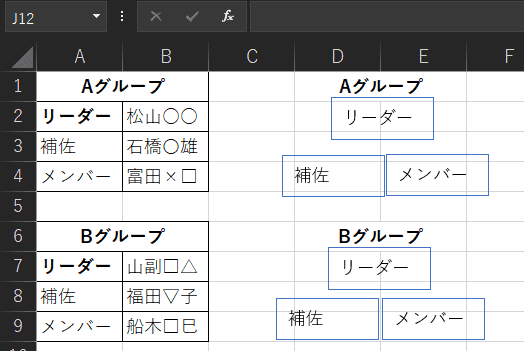
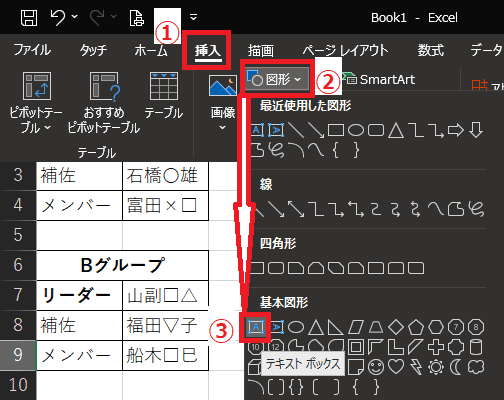
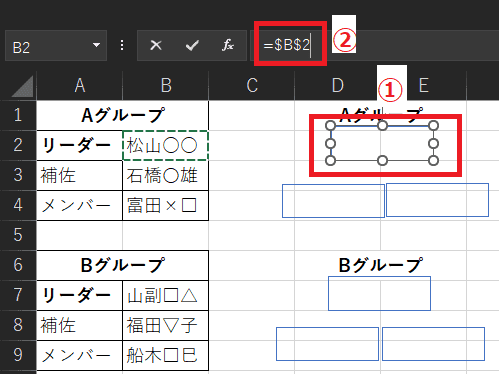
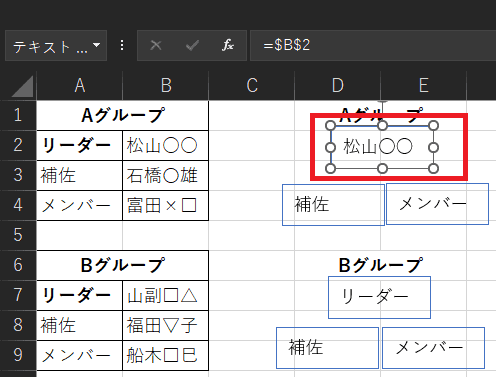
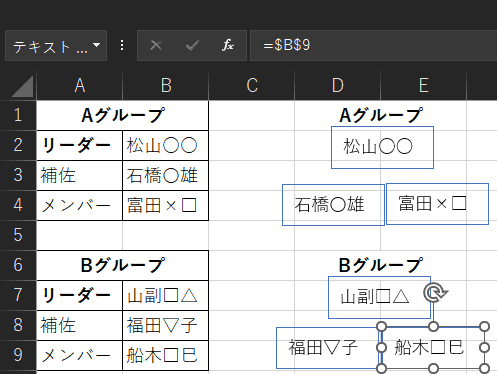
























※コメント投稿者のブログIDはブログ作成者のみに通知されます